| 如何在 Mac 上安装 Xcode 命令行工具 | 您所在的位置:网站首页 › xcode 1251 download › 如何在 Mac 上安装 Xcode 命令行工具 |
如何在 Mac 上安装 Xcode 命令行工具
|
原文: How to Install Xcode Command Line Tools on a Mac 开发人员在 Mac 上开发软件之前需要安装 Xcode 命令行工具。 苹果为程序员提供了一个名为 Xcode 的完整开发环境。如果你正在开发用于 macOS、iOS、tvOS 和 watchOS 的软件,你必须安装完整的 Xcode 应用程序。 它没有预装,但你可以从苹果开发者网站或 Mac 上的 App Store 安装它。 什么是 Xcode 命令行工具?如果你不是为苹果设备开发软件,你将不需要完整的 Xcode 应用程序(它需要超过 40GB 的磁盘空间!)。 相反,你将安装 Xcode 命令行工具。这是一个较小的软件包,为软件开发人员提供了在命令行(也就是在终端应用程序)上运行的工具。 自从计算机诞生以来,程序员就在 Unix 操作系统上使用这些工具,它们几乎是所有软件开发的基础。 幸运的是,Xcode 命令行工具包在你的磁盘上只需要 1.2GB 的空间。 你有三种选择在 Mac 上安装 Xcode 命令行工具: 安装完整的 Xcode 包当被一个命令触发时安装 Xcode 命令行工具安装 Xcode 命令行工具作为 Homebrew 安装的一部分我不建议安装完整的 Xcode 包,除非你在为苹果设备开发软件。下载它的时间太长,而且会消耗不必要的磁盘空间。请尝试两种更快的方法之一。 如何从命令提示符中安装 Xcode 命令行工具?苹果公司已经使安装 Xcode 命令行工具变得很容易,因为某些命令会提示你开始安装。 下面是一些命令的例子,它们会触发安装 Xcode 命令行工具的提示: clang - 一个编译器,将源代码变成可执行程序gcc - GNU 编译器git - 即存即用的版本控制系统在终端中运行任何这些命令都会出现安装 Xcode 命令行工具的提示。我在其他地方写过如何在 MacOS 上打开终端--只需点击菜单栏中的 Spotlight 图标并输入“终端”。 你也可以在终端中输入命令 xcode-select --install 来开始安装过程。你会看到一个面板,要求你安装 Xcode 命令行工具。 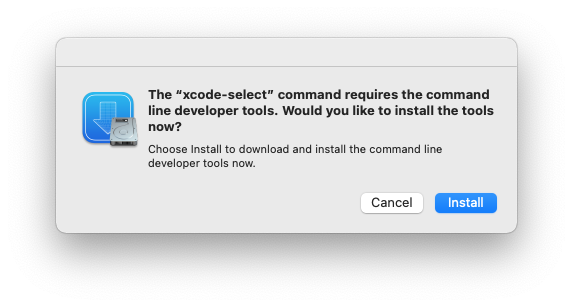 点击 “Install”(安装),开始下载和安装过程。 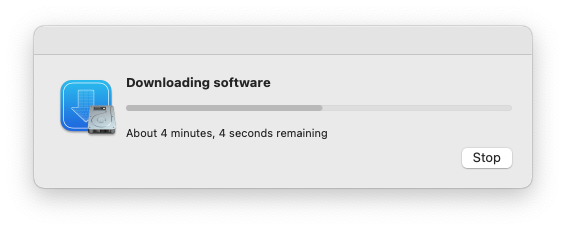 在 2021 Mac M1 Mini 上安装,网络连接为 100Mbps 时,需要 8 分钟,在网络连接较慢的 Mac Intel 上,速度明显较慢。 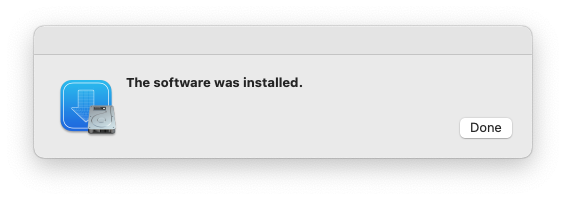 当安装完成后,你会看到一个确认信息。 验证你已经成功地安装了 Xcode 命令行工具: $ xcode-select -p你应该看到以下内容: /Library/Developer/CommandLineTools 如何使用 Homebrew 来安装 Xcode 命令行工具?尽管使用命令提示符来安装 Xcode 命令行工具很简单,但我推荐一种更简单的方法:使用 Homebrew。 这个选项是最近才添加到 Homebrew 中的,所以很多开发者都不知道。 Homebrew 是流行的 Mac 软件包管理器。大多数开发者需要的编程语言和工具在 macOS 上没有安装,也不包括在 Xcode 命令行工具包中。Homebrew 可以为开发者安装几乎所有的开源工具。 既然你可能需要 Homebrew,你不妨让 Homebrew 为你安装 Xcode 命令行工具。 首先,检查 Homebrew 是否已经安装。 $ brew如果没有安装 Homebrew,你会看到: zsh: command not found: brewHomebrew 提供了一个安装脚本,你可以用一个命令来运行(在 Homebrew 网站上检查它是否有变化)。 $ /bin/bash -c "$(curl -fsSL https://raw.githubusercontent.com/Homebrew/install/HEAD/install.sh)"Homebrew 的安装脚本会要求你输入你的 Mac 用户密码。这是你用来登录 Mac 的密码。 Password:在你输入时,你不会看到这些字符。完成后按回车键。 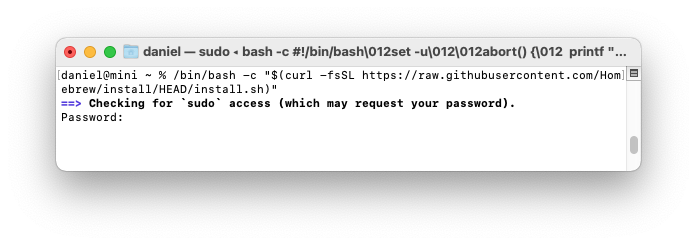 如果你还没有安装 Xcode 命令行工具,你会看到一个信息:“Xcode 命令行工具将被安装”。在 Homebrew 安装脚本的提示下,按返回键继续。  你会看到诊断和进度信息。在 2021 Mac M1 Mini 上,网络连接为 100Mbps 时,Homebrew 安装需要 2 到 15 分钟。在网络连接较慢的 Mac Intel 上,它的速度明显较慢。 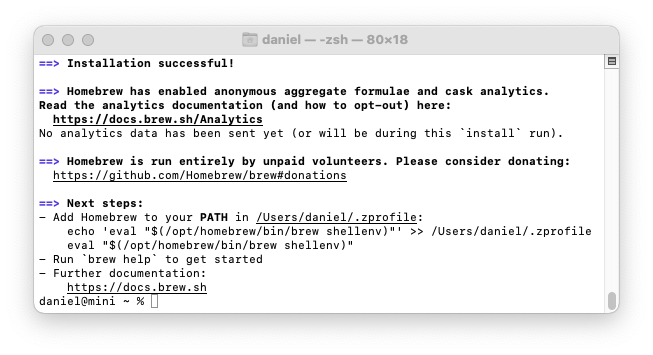 在 Mac Intel 机器上,这就是你需要做的一切--Homebrew 已经可以使用了。在 Mac Intel 上,Homebrew 将自己安装到 /usr/local/bin 目录中,该目录已经被配置为可被 macOS 默认的 $PATH 访问。 在 Apple Silicon 上,还有一个步骤。Homebrew 文件被安装到 /opt/homebrew 文件夹中。但是这个文件夹并不是默认的 $PATH 的一部分。按照 Homebrew 的建议,创建一个 ~/.zprofile 文件,其中包含一个设置 Homebrew 的命令。Homebrew 在安装过程的最后显示了指示: - Add Homebrew to your PATH in ~/.zprofile: echo 'eval "$(/opt/homebrew/bin/brew shellenv)"' >> ~/.zprofile eval "$(/opt/homebrew/bin/brew shellenv)"在你安装了 Homebrew 之后,检查 Homebrew 是否安装正确。 $ brew doctor你将看到这个: Your system is ready to brew.如果 Homebrew 安装成功,在 /usr/local(对于 macOS Intel)或 /opt/homebrew(对于 Apple Silicon)中会有 Homebrew 文件。 现在你已经安装了 Xcode 命令行工具和 Homebrew。如果你想了解更多关于添加 Homebrew 包来设置你的开发环境,请参阅安装一个 Homebrew 包。 更多信息我写了一份关于安装 Xcode 命令行工具的深度指南,它不止是介绍了这些基础知识。 在该指南中,我解释了如何检查 Xcode 命令行工具是否已经安装。我更详细地介绍了如何用 Homebrew 安装 Xcode 命令行工具。最后,我解释了如何卸载 Xcode 命令行工具、重新安装 Xcode 命令行工具,并提供了一个你可以使用的 Xcode 命令行工具列表。还有一份完整的 Mac 版 Homebrew 安装指南,解释了如何更新 Homebrew、卸载 Homebrew,以及进行 Homebrew 的其他内部管理。 你的开发环境MacOS 是最受欢迎的软件开发平台,因为该操作系统是基于 Unix 的,是软件开发的长期标准。 安装了 Xcode 命令行工具后,你将拥有一个坚实的基础,可以添加几乎所有的开源开发工具。 加上 Homebrew,你就有了一个软件包管理器,可以安装版本管理器、编程语言和几乎所有你可能需要的其他工具。 结合文本编辑器和终端应用程序,你将为你在 freeCodeCamp 上找到的任何教程做好准备。 |
【本文地址】